 系统和数据分析.docx
系统和数据分析.docx
- 文档编号:5418769
- 上传时间:2022-12-16
- 格式:DOCX
- 页数:10
- 大小:45.47KB
系统和数据分析.docx
《系统和数据分析.docx》由会员分享,可在线阅读,更多相关《系统和数据分析.docx(10页珍藏版)》请在冰豆网上搜索。
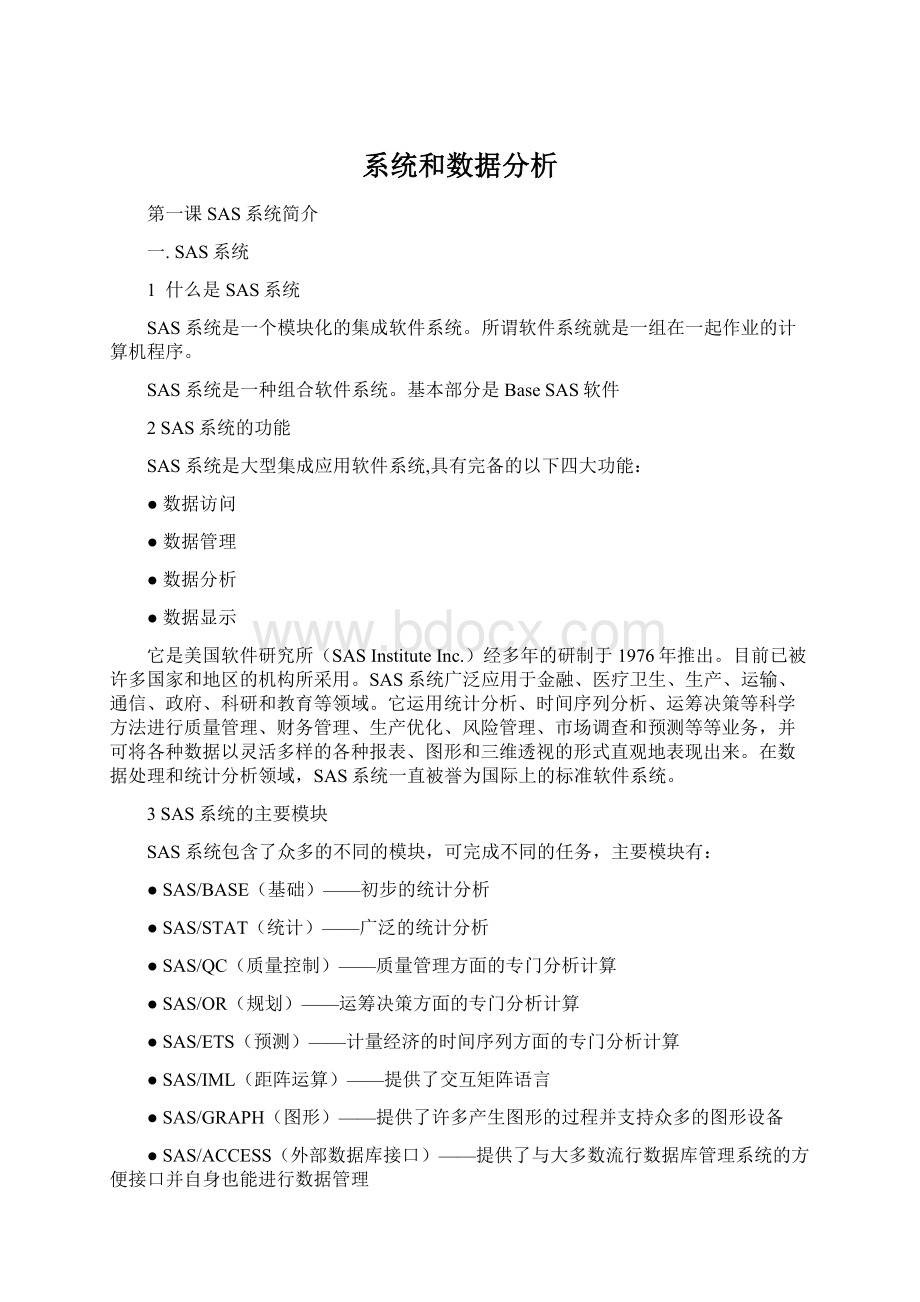
系统和数据分析
第一课SAS系统简介
一.SAS系统
1什么是SAS系统
SAS系统是一个模块化的集成软件系统。
所谓软件系统就是一组在一起作业的计算机程序。
SAS系统是一种组合软件系统。
基本部分是BaseSAS软件
2SAS系统的功能
SAS系统是大型集成应用软件系统,具有完备的以下四大功能:
●数据访问
●数据管理
●数据分析
●数据显示
它是美国软件研究所(SASInstituteInc.)经多年的研制于1976年推出。
目前已被许多国家和地区的机构所采用。
SAS系统广泛应用于金融、医疗卫生、生产、运输、通信、政府、科研和教育等领域。
它运用统计分析、时间序列分析、运筹决策等科学方法进行质量管理、财务管理、生产优化、风险管理、市场调查和预测等等业务,并可将各种数据以灵活多样的各种报表、图形和三维透视的形式直观地表现出来。
在数据处理和统计分析领域,SAS系统一直被誉为国际上的标准软件系统。
3SAS系统的主要模块
SAS系统包含了众多的不同的模块,可完成不同的任务,主要模块有:
●SAS/BASE(基础)——初步的统计分析
●SAS/STAT(统计)——广泛的统计分析
●SAS/QC(质量控制)——质量管理方面的专门分析计算
●SAS/OR(规划)——运筹决策方面的专门分析计算
●SAS/ETS(预测)——计量经济的时间序列方面的专门分析计算
●SAS/IML(距阵运算)——提供了交互矩阵语言
●SAS/GRAPH(图形)——提供了许多产生图形的过程并支持众多的图形设备
●SAS/ACCESS(外部数据库接口)——提供了与大多数流行数据库管理系统的方便接口并自身也能进行数据管理
●SAS/ASSIST(面向任务的通用菜单驱动界面)——方便用户以菜单方式进行操作
●SAS/FSP(数据处理交互式菜单系统)
●SAS/AF(面向对象编程的应用开发工具)
另外SAS系统还将许多常用的统计方法分别集成为两个模块LAB和INSIGHT,供用户利用图形界面和菜单直接对数据进行统计分析
4SAS系统的特点
最大特点是把数据管理和数据分析融为一体,主要特点为:
1.使用灵活方便,功能齐全
SAS的宗旨是为所有需要进行数据处理,数据分析的非计算机专业人员提供一种易学易用,完整可靠的软件系统。
使用简单方便:
用户把要解决的问题,用SAS语言表达出来,组成SAS程序,提交给SAS系统就可以解决提出的问题。
执行的情况和输出结果都在屏幕上显示出来。
用户操作是在很友好的界面下进行的。
功能齐全:
从SAS系统的模块结构,用户根据需要可灵活地选择使用。
SAS系统提供的20多个模块可完成各方面的实际问题,功能非常齐全。
2.SAS语言是编程能力强且简洁易学的非过程语言。
SAS语言是SAS系统的基础,是用户与系统对话的语言。
SAS语言是功能强大的程序设计语言,
SAS语言是非过程语言,不必告诉SAS怎样做,只需告诉它你要“做什么”。
3.SAS系统把数据处理与统计分析融为一体。
SAS程序的结构由两个基本步骤任意组合而成。
DATA步用于对数据的加工处理;PROC步用于分析数据和编写报告。
5SAS系统的支持技术
在当今的信息时代中,如何有效地利用业务高度自动化所产生的巨量宝贵数据,挖掘出对预测和决策有用的信息,就成为掌握竞争主导权的关键因素。
因此,SAS系统始终致力于应用先进的信息技术和计算机技术对业务和历史数据进行更深层次的加工。
经过二十多年的发展,SAS系统现在是以下三种技术的主要提供者:
●数据仓库技术
●数据挖掘技术
●决策支持技术
二.WINDOWS运行环境下SAS系统的安装
1Novel局域网上共享SAS系统
操作步骤:
(1).以UserWindows98进入操作系统
(2).登录Novel312-Server
●双击网上邻居
●双击233
●登录对话框:
用户名键入Guest,口令1111
(3).将服务器上的SYS目录映射到网络驱动器I:
●右键SYS出现快显菜单,选择映射到网络驱动器I:
●将登录时重新连接选项选定
(4).将SAS以快捷方式复制到桌面
●找到SAS目录下的SAS.EXE运行文件
●右键SAS.EXE出现快显菜单,选择发送到桌面快捷方式
(5).在本地工作站硬盘的E目录下建立SAS目录
●打开资源管理器,单击选中E目录
●文件/新建/新文件夹/键入SAS
(6).修改机器的系统日期为2000年9月
●双击我的电脑
●双击控制面板
●双击日期时间
●修改日期
三.启动SAS系统
WINDOWS环境下启动SAS系统
双击“TheSASSystem”图标
四.显示管理系统窗口
1显示管理系统(DisplayManager)三个主要窗口:
●PROGRAMEDITOR窗口:
编写SAS源程序,存储或调入文件,提交SAS程序和SAS系统执行的场所,,
●LOG窗口:
显示SAS系统的信息和SAS程序运行的信息
●OUTPUT窗口:
存放和显示SAS程序运算结果的输出
2显示管理系统的常用窗口
●KEYS查看及改变功能键的设置
●LIBNAME查看已经存在的SAS数据库
●DIR查看某个SAS数据库的内容
●VAR查看SAS数据集的有关信息
●OPTIONS查看及改变SAS的系统设置
假设我们准备自定义F12功能键为OPTIONS命令,打开KEYS窗口后在F12的右边的空白区键入OPTIONS,完毕之后在命令框中键入END命令退出KEYS窗口
五.显示管理系统命令
1显示管理系统命令的发布
有四种命令的发布方式都可达到相同结果。
●在命令框中直接键入命令
●按功能键
●使用下拉式菜单
●使用工具栏
例如我们要增加一个OUTPUT窗口,相应地四种操作如下:
●命令框中直接键入OUTPUT和Enter
●功能键F7
●Globals/Output
●tools/customize(options/edittools)
Add按钮选择Tool,新增了一个空白按钮
Command命令框中输入:
OUTPUT;HelpText命令框中输入:
AddnewbuttoncreatebyDZX;TipText命令框中输入:
Output。
再单击Browse命令挑选一个合适的按钮。
单击MoveDn按钮将OUTPUT按钮移动到最后Help按钮之后
单击Add按钮选择Separator,使Help按钮和新增OUTPUT命令按钮之间有一个空白的分组间隙。
单击Save按钮
2文本编辑行命令
文本编辑行命令的主要作用是为在PROGRAMEDITOR窗口方便和高效地输入和修改SAS程序提供一组编辑命令。
文本编辑行命令可归两个子类:
●命令行命令——在命令框中输入NUMS命令
●行命令——在行号上键入执行指定功能的字母来完成编辑功能
例如,我们在PROGRAMEDITOR窗口中的第一行到第三行输入假设的数据和程序:
“Dataandprogramlineone”,“Dataandprogramlinetwo”,“Dataandprogramlinethree”。
若想在第1行与第2行之间插入空行:
●在第1行的行号前键入i(或I,或i1、I1)
若想保存和调入程序:
●在命令框中键入:
FILE"D:
\SAS\ABC02.SAS"
●先光标定位到指定某行,再在命令框中键入:
INCLUDE"D:
\SAS\ABC02.SAS"
六.SAS系统的几组重要命令
1向SAS系统寻求帮助命令
●F1键和F2键提供信息相当于简明的SAS使用手册
2显示管理系统命令框常用命令
类型
命令
描述
显示管理命令
BYE
退出SAS
CLEAR[window-name]
清除指定的窗口中的内容
END
退出当前窗口
FILE"filename"
存储到指定文件
HELP
帮助
INCLUDE"filename"
引入指定文件
KEYS
进入KEYS窗口
LIBNAME
确认SAS数据库的内容
LOG
进入LOG窗口
NUMS
打开和关闭文本编辑器的数字区
OPTIONS
进入OPTIONS窗口
OUTPUT
进入OUTPUT窗口
PROGRAM
进入PROGRAMEDITOR窗口
RECALL
调出上次执行的程序
SUBMIT
提交一段程序
3文本编辑行命令
本组命令很多,这里仅给出其中几个最常用的:
类型
命令
描述
文本编辑行命令
D[N]
删除自当前行起的N行,D或D1都只表示删除当前行
I[N]
在当前行之后插入N个空行
>[N]
使当前行内容右移N个字符
<[N]
使当前行内容左移N个字符
C[N]
把自当前行起的N行内容拷贝到由A、B命令指定位置
M[N]
把自当前行起的N行内容移动到由A、B命令指定位置
其中一部分可单独使用,另一部分需与操作定位命令A、B(A指after,B指before)配合起来使用。
例如,我们要将第一行和第二行的内容移到第三行的后面:
●第一行行号前键入M2
●第三行行号前键入A命令,然后按Enter键
七.运行SAS程序的步骤
1在PROGRAMEDITOR窗口中键入程序
见图1-1所示
图2-1一个典型的SAS程序实例
2提交这段程序
有四种方法可以提交这段程序:
●在命令框中直接键入命令SUBMIT
●用鼠标选择菜单命令Locals/Submit
●按功能键F3
●用鼠标点击标准工具栏的第一个按钮
另外,还可以用菜单命令Locals/Submittopline来提交PROGRAMEDITOR程序窗口中的某一条SAS语句,常用来测试这条语句的执行结果。
3查看LOG窗口的信息
4重新调出刚才提交的程序
●命令框中发布RECALL命令
5在OUTPUT窗口查看运行结果
如果我们需要修改和增加运行结果报告的标题,操作如下:
●选择Globals/Options/Titles命令。
●出现TITLES窗口,删除原第一大标题的内容“TheSASsystem”。
●在第一行和第二行分别输入所需要的大小标题的内容,见图1-2所示。
●选择Options/Savesettingsnow命令,保存我们刚才的修改。
6存储程序
●再发布RECALL命令重新调出刚才提交的程序,
●然后可用File/Saveas菜单命令把程序存储到外部文件中(也可发布FILE命令达到相同的目的)。
●如果今后要重新运行这个程序,用File/Open菜单命令把这个外部程序重新调入到SAS系统的PROGRAMEDITOR窗口中。
●如果今后要将这个程序插入到正在PROGRAMEDITOR窗口编辑的某程序的某处,可发布INCLUDE命令把外部这个程序导入到某程序中
SAS程序文件的后缀为.SAS
实例:
dataclass;
inputname$test1test2test3;
cards;
Xiaoer908688
Zhangsan1009889
Lisi797670
Wangwu687164
zhaoliu1008999
;
run;
例子:
假定某公司生产两类机器:
小型机器和计算机。
这些机器由公司的职员负责在四个地区销售。
下表给出的数据包括销售人员的名字(NAME),销售的地区(REGION),机器的类型(TYPE),和年销售量(SALES)。
利用这些资料,想知道每个地区的年销售总量是多少,每种类型的机器卖了多少,及每类机器的人均销售量是多少。
datasale;
inputname$salesregion$type$;
cards;
stafer9664eastsm
young22969eastsm
stride27253eastsm
topin86432eastc
speak99210eastc
vetter38928westc
curci21531westsm
marco79345westc
Greco18523westsm
ryan32915westsm
tomas42109westsm
thaiman94320southc
moore25718southsm
allen64700southc
stelam27634southsm
farlow32719northsm
smith38712northsm
Wilson97214northc
run;
procprint;
run;
procfreq;
tablestype*region;
run;
procsort;
bytype;
run;
procmeans;
title'meansoftwokindsofsalesdata';
bytype;
run;
- 配套讲稿:
如PPT文件的首页显示word图标,表示该PPT已包含配套word讲稿。双击word图标可打开word文档。
- 特殊限制:
部分文档作品中含有的国旗、国徽等图片,仅作为作品整体效果示例展示,禁止商用。设计者仅对作品中独创性部分享有著作权。
- 关 键 词:
- 系统 数据 分析
 冰豆网所有资源均是用户自行上传分享,仅供网友学习交流,未经上传用户书面授权,请勿作他用。
冰豆网所有资源均是用户自行上传分享,仅供网友学习交流,未经上传用户书面授权,请勿作他用。


 转基因粮食的危害资料摘编Word下载.docx
转基因粮食的危害资料摘编Word下载.docx
